Excel图表趋势线设置技巧
作者:一只团团 •更新时间:2024-04-28 00:31:13
在Excel中,设置图表的趋势线可以更直观地展示数据的变化趋势。有时候我们希望趋势线能够漂浮在正上方,让图表更加清晰易懂。接下来,我们将介绍如何实现这一效果。
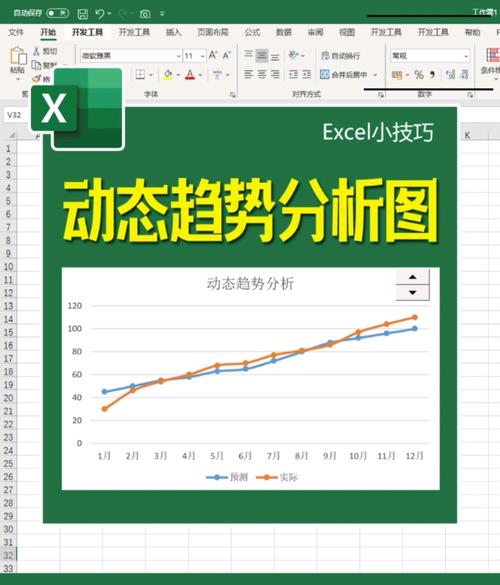
创建辅助列
首先,在Excel中创建一个辅助列,用于生成浮动在正上方的趋势线。在该辅助列中输入一个比原始数据大一点的系数,例如1.5倍。具体操作是在选定的单元格中(假设为B2),输入公式“B2*1.5”,然后拖动填充手柄以应用到其他单元格。
制作图表
接着,选择包括原始数据和辅助列的作图区域(假设为A1:C7)。点击Excel菜单栏中的“插入”,选择“图表”,然后在弹出的选项中选择“二维柱形图”的第一个样式进行创建。
添加趋势线
在生成的图表中,通过左键单击选中刚刚创建的辅助列,右键点击后选择“添加趋势线”。在弹出的对话框中,勾选“指数”选项,并点击左侧的“线型”框,将“线型类型”设定为“箭头”。可以根据需要自定义趋势线的颜色,完成设置后点击“关闭”。
调整系列选项
为了让趋势线浮动在正上方,需要进一步调整系列选项。单击辅助列,按下“Ctrl 1”调出格式化对话框,在“系列选项”中将“系列重叠”设置为“100%”,并在“填充”选项中勾选“无填充”,以确保只显示趋势线而不影响其他部分。
通过以上步骤,你可以轻松地在Excel图表中设置趋势线浮动在正上方,帮助你更清晰地观察数据变化趋势。这一技巧在数据分析和报告制作中都能起到很好的辅助作用。
本文由用户上传,如有侵权请联系删除!

